2.1.4. Le catalogage d'une valise
Une valise est un "contenant" qui regroupe un ensemble de documents, souvent sur des supports différents (ex : un livre, un DVD, une affiche, un document d’accompagnement pédagogique…) autour d’une thématique donnée. Il s'agit souvent de valise dite "pédagogique", à savoir d'un ensemble de documents à utiliser par un enseignant lors d'une activité scolaire.
Une valise dans BCDI est un document exemplarisé contenant plusieurs documents, eux-mêmes exemplarisés.
Nous allons prendre comme exemple la mise à disposition, dans le cadre de la Journée mondiale de l’eau du 22 mars, d'une valise sur la thématique de l’eau et de ses cycles comportant :
-
le livre Le surprenant cycle de l'eau de Vazken Andréassian, Claude Delafosse, et Julien Lerat, paru en 2014 aux éditions Le Pommier,
-
le DVD L’eau : aqua ça sert ? réalisé par Allain Bougrain-Dubourg, édité par Le Centre d’Information sur l’Eau en 2006,
-
les affiches Cycle naturel de l'eau et Cycle technique de l'eau élaborées par l'Agence de l'eau Loire-Bretagne,
-
les fiches pédagogiques Apprenons l'eau, élaborées par les agences de l'eau.
Les documents dans la valise
L’ensemble des documents présents dans la valise doivent être saisis dans la base et exemplarisés.
Dans Gestion du fonds > Catalogage > Saisir, vous allez saisir les différents documents en respectant les règles de catalogage habituelles pour chaque type de document :
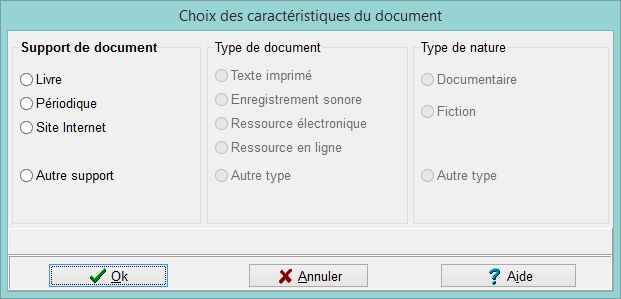
-
Le livre :
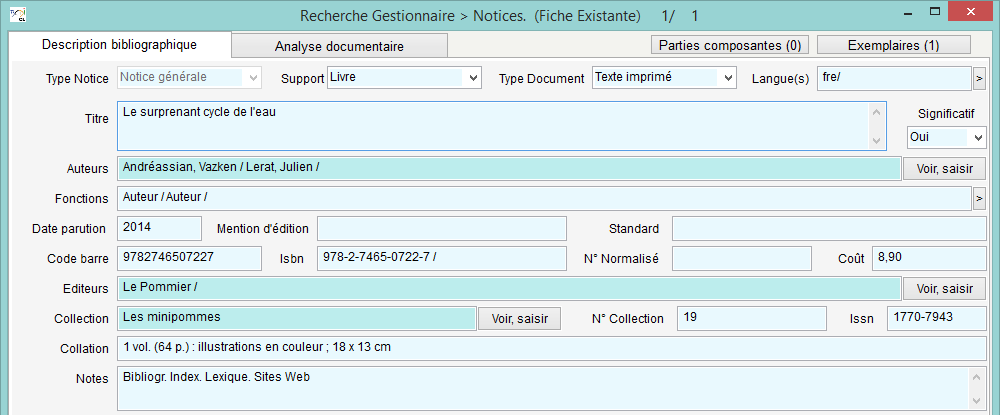
-
Le DVD :
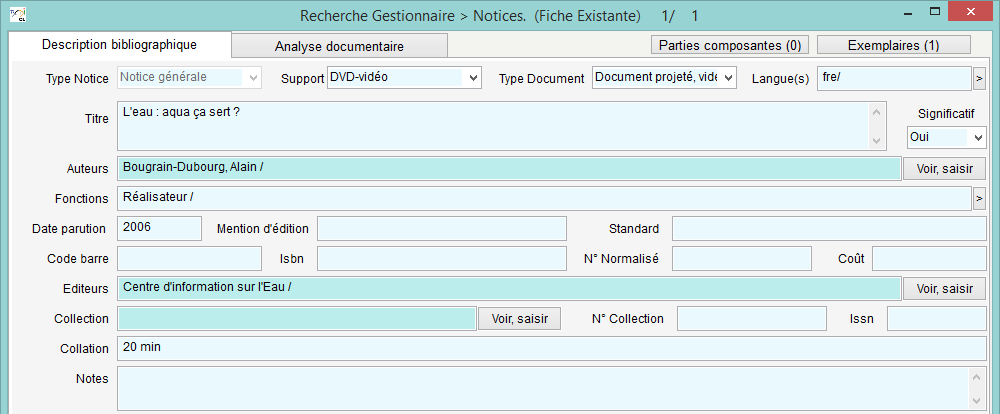
-
Les 2 affiches :
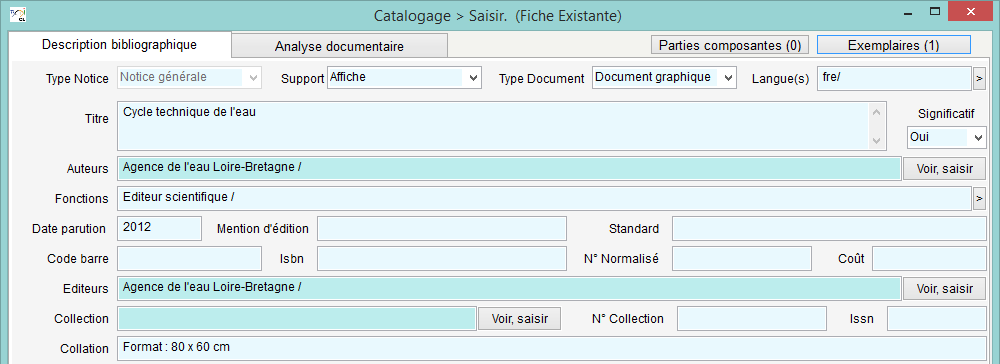
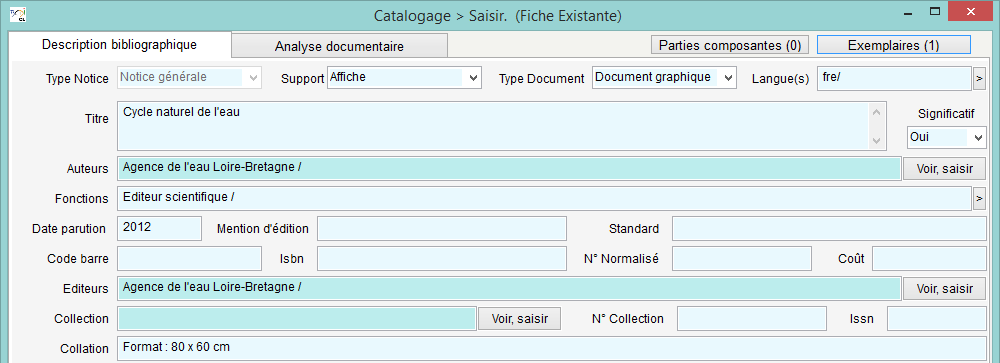
-
Les fiches pédagogiques :
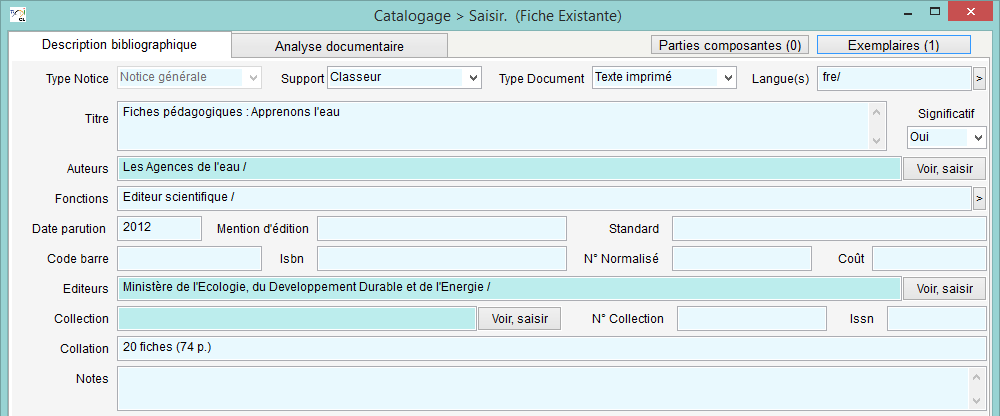
Chacun de ces documents sont désormais enregistrés et exemplarisés dans la base.
Vous enregistrez maintenant une notice générale pour l’ensemble de la valise.
La notice générale de la valise
Pour cataloguer une valise, il faut saisir, dans un premier temps, une notice générale décrivant la valise elle-même avec en Support Valise, boîte.
Afin d’afficher l’écran de catalogage adéquat, la fenêtre de Choix des caractéristiques du document vous permet de sélectionner au préalable :
-
le Support de document : cochez Autre support puis sélectionnez dans la liste déroulante le support Valise, boîte ;
-
le Type de document : cochez Autre type puis sélectionnez dans la liste déroulante le type de document Document multisupport ;
-
le Type de nature : Documentaire.
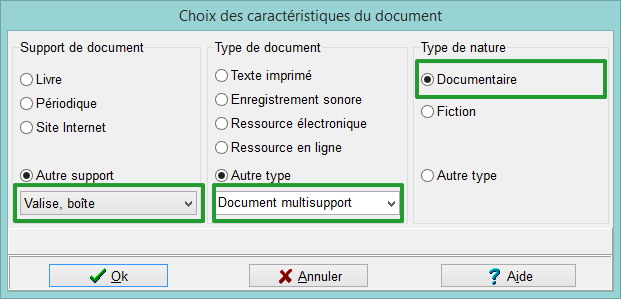
La Description bibliographique de la valise
La Description bibliographique de la valise est simplifiée : pas de mention d’auteur, d’éditeur, de collection, de numéros normalisés.
Quelques précisions concernant certains champs :
-
Champ Titre : vous devez donner un nom à votre valise : par exemple, le titre peut débuter par le terme "Valise", ce qui permet de l’identifier rapidement.
-
Champs Date de parution : indiquez la date à laquelle la valise a été conçue.
-
Champs Notes : indiquez les différents éléments contenus dans la valise.
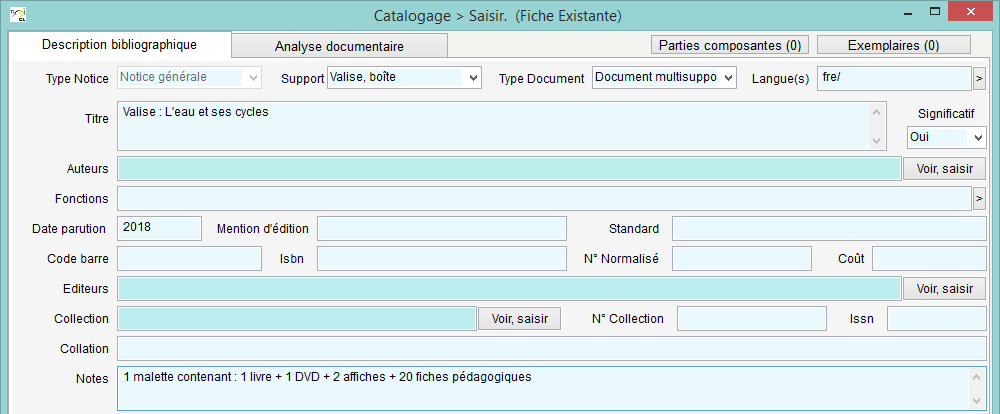
L’Analyse documentaire de la valise
Pour l’Analyse documentaire, le Résumé peut reprendre le titre des différents documents contenus dans la valise :
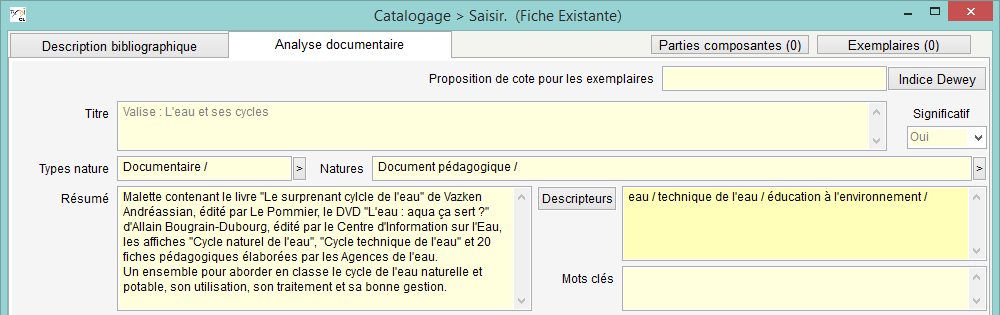
Il reste à exemplariser la valise.
L'exemplarisation de la valise
Cliquez sur le bouton Exemplaires en haut à droite. Une fenêtre s’ouvre :
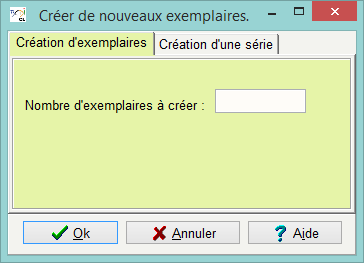
Sous l’onglet Création d’exemplaires , saisissez le nombre d’exemplaire désiré. Dans notre exemple, saisissez 1.
Cliquez sur OK. Un message vous confirme la création de l'exemplaire :
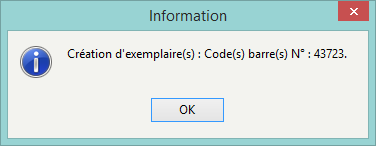
Cliquez sur OK. La fiche Exemplaire s’affiche :
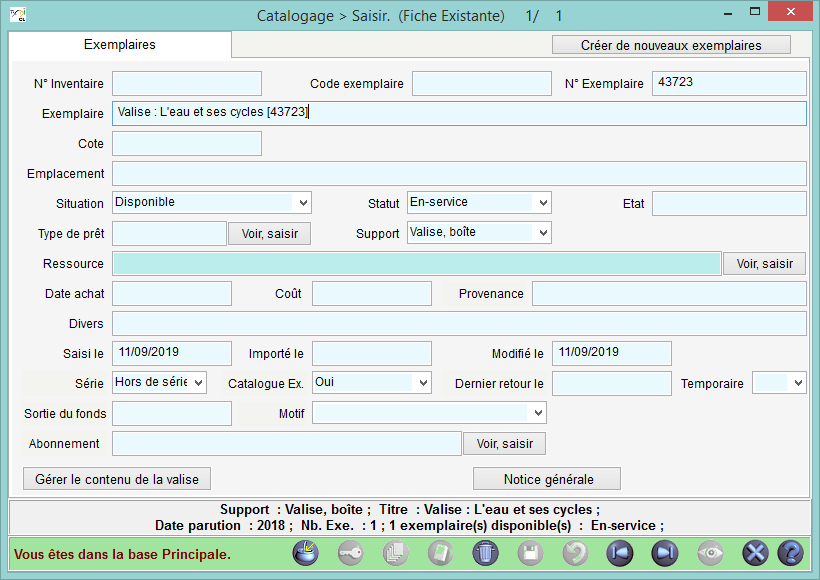
-
Le champ N° Exemplaire est renseigné automatiquement par BCDI ;
-
Par défaut, les champs Situation et Statut sont remplis respectivement avec les valeurs Disponible et En service.
Vous pouvez indiquer le Type de prêt (à remplir en cas d’utilisation des Profils de prêt) et l’Emplacement.
Vous pouvez maintenant relier les différents documents de notre exemple à cette Notice Générale.
La constitution de la valise
Vous allez devoir relier les exemplaires des différents documents contenus dans la valise à l’exemplaire de la valise.
Pour cela, le bouton Gérer le contenu de la valise permet de sélectionner les exemplaires concernés :
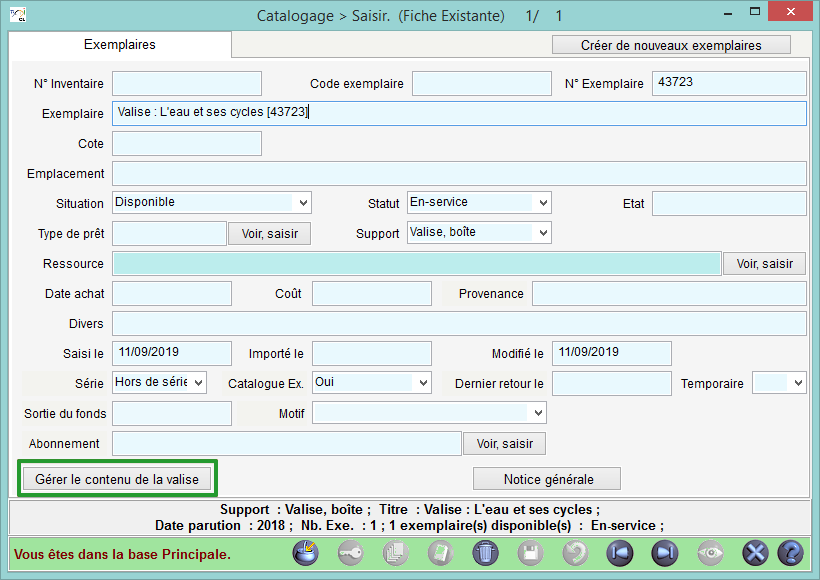
En cliquant sur ce bouton, la fenêtre Gestion du contenu de la valise s'ouvre :
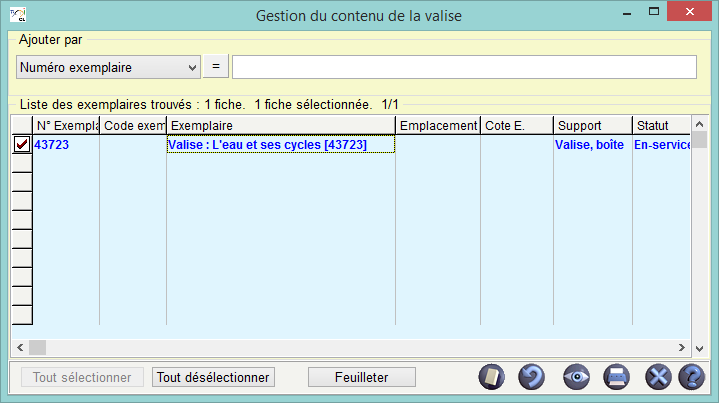
Cette fenêtre permet de sélectionner les exemplaires dans la base.
Pour cela, vous pouvez effectuer une recherche :
-
en utilisant le menu déroulant en haut à gauche de la fenêtre :

-
par Numéro exemplaire ou Code exemplaire :
-
Saisissez ou scannez les numéros ou codes exemplaires après le signe = ;
-
Cliquez sur Entrée pour que l'exemplaire correspondant s'ajoute à la liste.
-
par Exemplaire :
-
Ouvrez l’index des existants en appuyant sur F2 ou en double-cliquant après le signe = ;
-
Tapez les premières lettres du titre de l'exemplaire recherché : l’index se positionne au fur et à mesure dans la liste ;
-
Capturez-le nom dans la liste par un double-clic pour que l'exemplaire correspondant s'ajoute à la liste.
-
en cliquant sur le bouton Feuilleter en bas de la fenêtre :
Une fiche Exemplaires vierge s’ouvre :
-
Ouvrez l’index des existants en appuyant sur F2 ou en double-cliquant dans le champ de votre choix (Exemplaires par exemple) ;
-
Tapez les premières lettres du titre de l'exemplaire recherché et capturez-le nom dans la liste par un double-clic ;
-
Cliquez sur le bouton Fiche suivante
 ,
, -
Répondez Oui à la question :
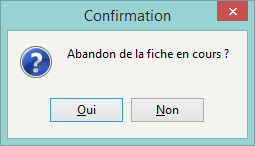 Remarque : en répondant Oui à cette question, vous abandonnez l'affichage de la notice vide, vous affichez donc la notice correspondante au titre sélectionné.
Remarque : en répondant Oui à cette question, vous abandonnez l'affichage de la notice vide, vous affichez donc la notice correspondante au titre sélectionné.
La notice correspondante s'affiche.
-
Cliquez alors sur le bouton
 et la fiche en cours s’ajoute à la liste.
et la fiche en cours s’ajoute à la liste. -
Recommencez cette opération aussi souvent que nécessaire.
Chaque exemplaire trouvé est coché automatiquement :
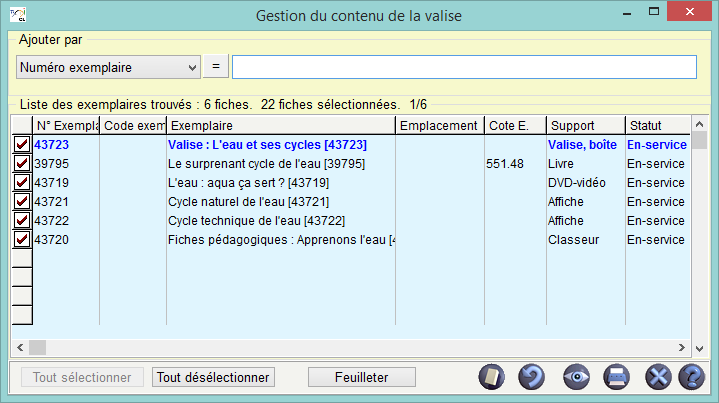
En cas d’erreur, il est possible de décocher un exemplaire.
|
|
|
Rappel
Seuls les exemplaires cochés seront ajoutés à la valise.
Le bouton Tout sélectionner vous permet, comme son nom l’indique, de cocher toute la liste.
|
En cliquant sur  , il est possible de voir la liste des exemplaires afin de les imprimer :
, il est possible de voir la liste des exemplaires afin de les imprimer :
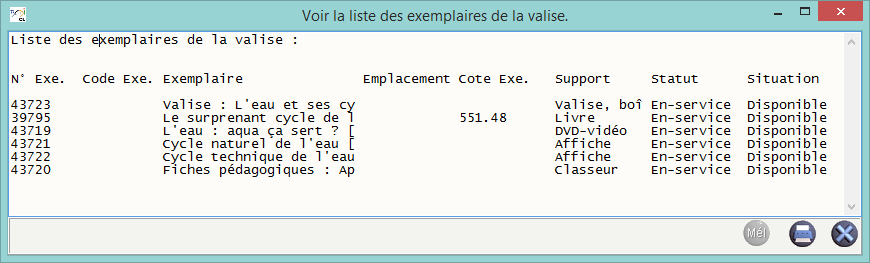
Une fois la sélection terminée, vous cliquez sur le bouton  pour relier les exemplaires cochés de la liste à l'exemplaire de la valise.
pour relier les exemplaires cochés de la liste à l'exemplaire de la valise.
Désormais, la fiche Exemplaires de la valise comporte un bouton Liste Exemplaires avec le nombre d’exemplaires contenus dans la valise :

En cliquant sur le bouton Liste Exemplaires, vous pouvez faire défiler l’ensemble des fiches Exemplaires contenues dans la valise.
Remarque : Chacune des fiches Exemplaires des documents de la valise comporte un bouton Voir l’exemplaire valise :
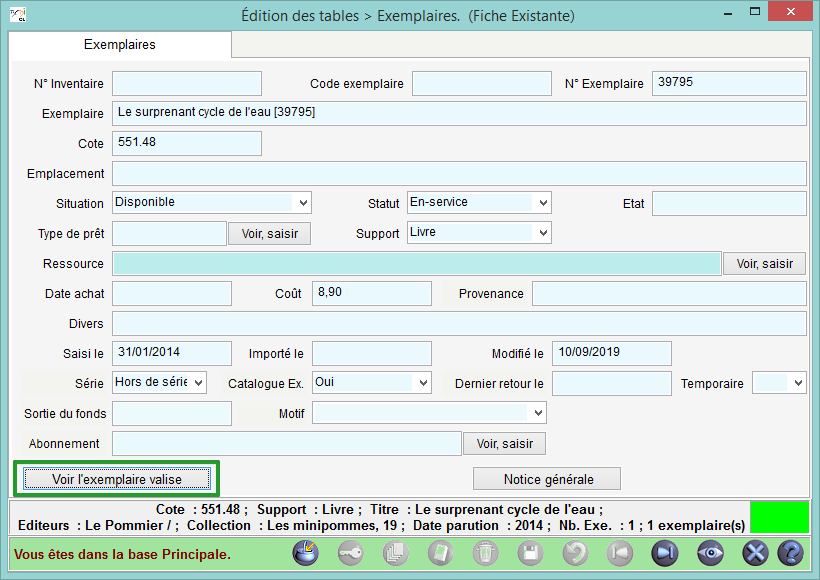
Lors de l'affichage d'un exemplaire (à l'issue d'une recherche, lors d'un prêt...), ce bouton permet d'afficher la fiche Exemplaires de la valise le contenant.
Pour en savoir plus sur le prêt d'une valise, reportez-vous à la partie 3.2.5. Le prêt et retour de valise.